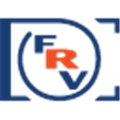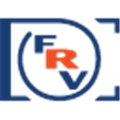FastRawViewer是一款非常专业的电脑端图片查看器。该软件能够为图像提供评级、标签、排序、过滤任意数量RAW图像等一系列图像管理功能,同时还具有RAW直方图、RAW统计信息、高光检查、每通道视图等特色功能,该版本经过中文破解处理,用户使用起来更加方便。
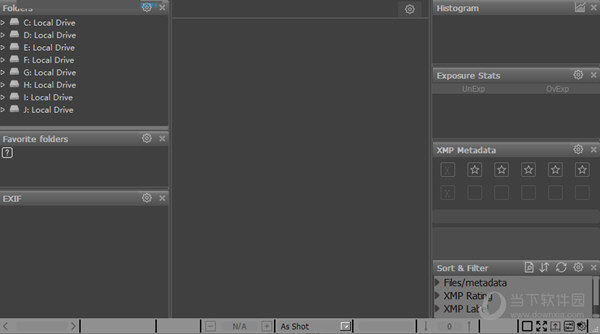
【功能特点】
一、摄取并显示RAW
FastRawViewer 是唯一直接使用RAW的查看器而不仅仅是嵌入的JPEG或不受控制的RAW转换。
二、任意数量的RAW镜头浏览速度都非常舒适
适用于任何文件系统,可以访问从闪存卡到网络服务器的任何媒体,没有创建中间目录,也没有浪费磁盘空间
每秒6-15帧
在现代台式计算机上,用于存储来自16-50 Mpix **的现代数码相机中的文件
CinemaDNG 2.5k 每秒30-50帧
在现代台式计算机上(我们使用Blackmagic Pocket Cinema文件进行了测试**)
三、充满信心地挑选。极快
独特的功能可快速可靠地对RAW镜头进行技术评估(在复合视图和每个通道视图中)
1、检测曝光过度/曝光不足
RAW数据中的区域
OE和UE指示和统计信息可直接基于RAW数据立即查看剪切的高光和阴影。
2、动态范围评估
具有真实的RAW直方图
FastRawViewer原始直方图
真实的RAW直方图可让您评估镜头上场景的动态范围是否适合相机的动态范围。
3、查看重点区域
和阴影中的噪音
FastRawViewer聚焦峰值
聚焦峰值突出显示焦点对准的区域(边缘),高细节区域或噪声水平高或虚假细节的区域(详细信息)。
4、阴影是否太深?
提高他们!
FastRawViewer阴影增强
阴影增强功能可以消除阴影并带出细节,或评估阴影中的噪点水平。对于图像演示和评估很有用。
5、高光太平坦了吗?
查看详细信息
FastRawViewer高亮检查
高光检查使阴影/中间调暗淡,并增加高光中的对比度,以便评估高光中的细节。
6、每通道视图
分别检查每个通道
FastRawViewer每通道视图
每通道视图可让您分别评估每个通道的噪声水平以及曝光量和曝光量不足的区域。
四、在Adobe Lr / ACR中加速图像处理
FastRawViewer允许应用调整并将其记录为XMP,为Adobe转换器提供更好的起点
1、调整“曝光”:
整体影像亮度
FastRawViewer曝光校正
曝光校正可以调节整体图像亮度;调整记录在XMP文件中,因此Adobe Lr / ACR将从那里开始。
2、调整“白平衡”:
整体图像颜色
FastRawViewer白平衡
白平衡可以调节整个图像的色彩;调整记录在XMP文件中,因此无需在Adobe Lr / ACR中重复进行。
3、调整图像对比度:
应用色调曲线
FastRawViewer对比度曲线
多种对比度(色调)曲线允许进行对比度控制,并根据需要进行增减图像显示和评估。
为了节省时间调整一系列类似的照片(运动,全景等),FastRawViewer允许将对第一张照片进行的曝光校正,白平衡和对比度曲线调整传播到所有连续照片中。
五、立即呈现RAW镜头
实时改善RAW图像的功能
1、即时图像调整:
亮度,颜色,对比度
FastRawViewer即时呈现RAW文件
曝光校正,白平衡,对比度曲线,阴影增强和高光检查可让您即时调整RAW图像的外观。
2、希望图像更清晰?
尝试锐化显示
FastRawViewer锐化显示
两种用于显示的锐化的预设允许一个立即锐化图像以及评估在转换阶段可以做什么。
3、想要黑色和白色吗?
没问题!
FastRawViewer黑白预览
黑白预览可让您了解黑白图像的外观。在此模式下,还可以使用按通道查看。
六、浏览,过滤,选择,处理多个或单个文件
选择并放置任何RAW文件或一组RAW文件,无论它们位于何处。快速简便
1、网格查看模式
或单文件查看模式
FastRawViewer网格查看模式
一键式操作可在网格和单一文件视图模式之间切换。即使在网格中,也可以评估图像的RAW直方图,统计数据和EXIF数据。
2、选择和取消选择
一幅图像,一组,全部
FastRawViewer选择/取消选择文件
从Grid / Filmstrip中选择/取消选择一个图像,一组连续图像或当前文件夹中的所有图像,或反转选择。
3、单个或多个文件
运作与处理
FastRawViewer多个文件操作
旋转,分配标签和评级,复制,移动,在外部程序中运行或移动到“拒绝的子文件夹” 一个图像,一组图像或所有图像。
4、XMP元数据
浏览时分配
FastRawViewer XMP元数据
等级和标签以及标题和描述记录在XMP文件中,并由支持它们的RAW转换器确认。
5、排序和过滤文件:
显示的内容及其顺序
FastRawViewer排序和筛选文件
可以使用标签和等级组合过滤显示的文件。可以通过在“首选项”中选择的不同条件对文件进行排序。
6、将选择保存到文件
并稍后加载或追加
FastRawViewer将选择保存到文件
如果以后需要继续进行选择,可以将其保存到文件中,然后从文件中加载或附加到当前标记的文件中。
7、一个缩略图-三种视图:
显示RAW和JPEG
FastRawViewer切换RAW,嵌入式和外部JPEG
只需单击一下,您就可以在RAW,嵌入式(内部)和外部 (来自RAW + JPEG对) JPEG及其直方图之间进行切换。
8、放大详细信息:
缩放,平移,拖动
FastRawViewer缩放和平移
要查看显示图像的特定部分,可以对其进行放大和缩小(以及以实际大小查看并使其适合窗口),然后平移和拖动。
9、想要更大的图像区域?
使用全屏模式
FastRawViewer全屏视图
要增加图像区域,请使用全屏模式。所有面板都可以关闭(Tab键可将它们切换为打开和关闭),也可以将其移动到另一台显示器上。
七、完全可定制的工作环境
调整FastRawViewer以适应您的习惯,需求和偏好
1、什么EXIF信息
你想要看?
FastRawViewer选择要显示的EXIF数据
可自定义的EXIF数据显示允许您包含和排除字段,并根据需要查看每张照片的EXIF信息。
2、习惯了不同的快捷方式?
更改或上传
FastRawViewer键盘快捷键编辑器
检查键盘快捷方式编辑器以设置操作或下载集的快捷方式,这些操作或下载集可模拟某些广泛使用的应用程序的快捷方式。
3、需要更改设置吗?
首选项是用户友好的
FastRawViewer首选项
使用首选项可以调整界面,根据您的任务调整功能设置,并提高FastRawViewer的性能。
4、不同的显示器?
音调图像显示
FastRawViewer颜色管理系统
FastRawViewer 颜色管理系统允许将图像显示和颜色工作流程与当前正在使用的监视器进行匹配。
5、总界面调整:
颜色,大小,可见性
FastRawViewer总体界面调整
的背景和每板或棒的外观可以使用首选项或者在面板/栏顶部的右/左角一点齿轮图标来调谐。
6、需要快速文件夹访问?
使用收藏夹列表
FastRawViewer收藏夹
创建和管理常用文件夹列表,以便在将来可能需要进行的任何浏览时快速,方便地访问它们。
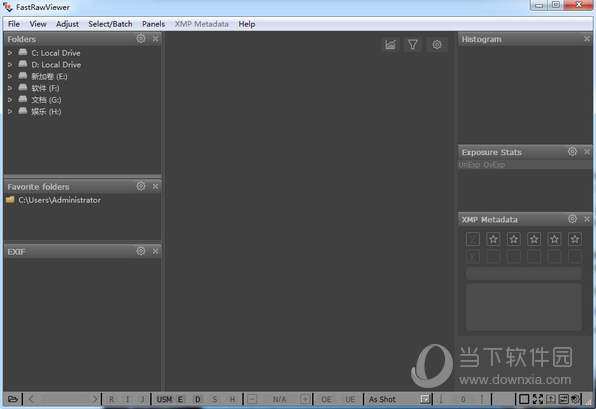
【软件特色】
1、摄取和显示器RAW
FastRawViewer是直接与RAW工作的唯一观众
而不是只具有嵌入式JPEG或不受控制的RAW转换。
不过,如果你想看看嵌入式JPEG或者如果你正在拍摄“RAW + JPEG”。
与点击你所看到的这些内部和外部的jpeg文件连同JPEG直方图。
2、显示RAW拍摄的
由于相机拍摄的这
摄取并显示的几乎每一个现有的RAW格式的文件,FastRawViewer中文版包括本地外的相机DNG和文件转换成DNG。
3、显示嵌入式JPEG的
(内部缩略图)
支持嵌入式(内部)的JPEG的显示,也就是,它是内置的RAW缩略图,并且还显示的直方图JPEG文件。
4、显示外部的JPEG
(从对RAW+ JPEG)
支持从对RAW+ JPEG外部JPEG的显示;与在RAW + JPEG模式下拍摄的镜头工作的便利性。
【破解教程】
1、下载并解压,
2、选择合适的版本安装,勾选我接受协议,点击next
3、选择软件安装路径,点击next
4、安装完成,点击finish
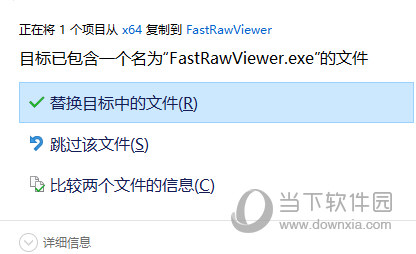
5、将BGD00破解文件夹中的FastRawViewer.exe复制到安装目录中,注意根据你安装的版本来选择对应的文件夹